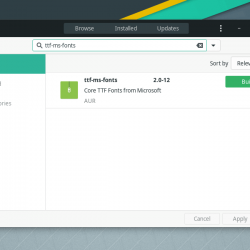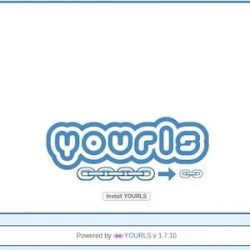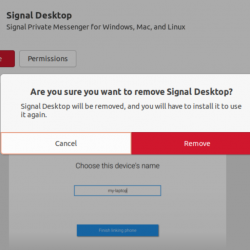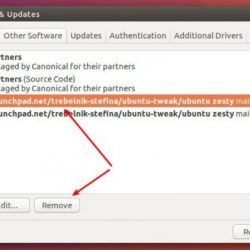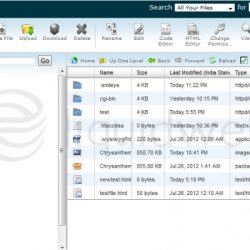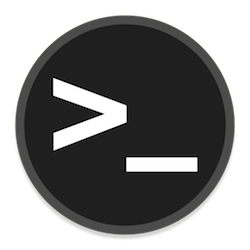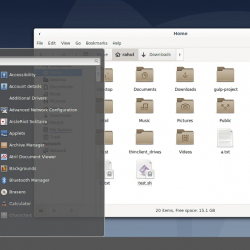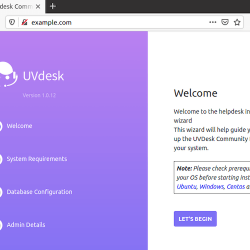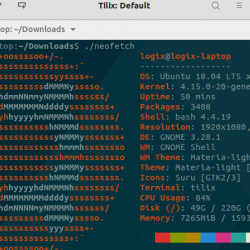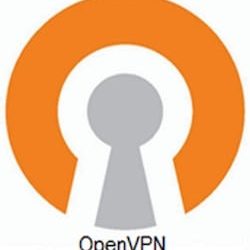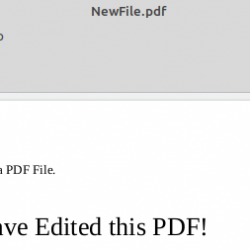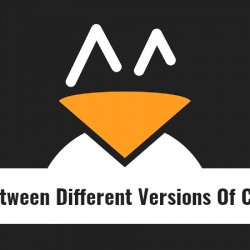Etcher 是一个流行的 USB flasher 应用程序,用于创建可启动的 Linux USB 驱动器。 让我向您展示如何安装它以及如何使用它来制作实时 Linux 磁盘。
Etcher:在 SD 卡和 USB 驱动器上刷新 Linux ISO 的开源工具
Etcher 是一个开源项目,由 鲸 帮助为 Raspberry Pi 闪存 SD 卡。 事实上,我们在关于如何在 SD 卡上安装 Raspbian 操作系统的教程中使用了它。
不仅限于 SD 卡,您还可以使用 Etcher 制作可启动的 USB 驱动器,就像我们在 Linux 中借助它创建 Manjaro 的实时 USB 一样。
自从首次发布以来,Etcher 就以其简洁的界面和简单的使用方式引起了人们的注意。
在本文中,我将重点介绍帮助您在 Linux 上安装 Etcher 的步骤。 然后,我还将展示如何使用它。 在我这样做之前,让我向您概述一下它提供的功能:
蚀刻机的特点
- 刷机前验证驱动器
- 漂亮的用户界面
- 自动检测 USB 驱动器/SD 卡以防止擦除计算机上的硬盘
- 跨平台支持(Windows、macOS 和 Linux)
- 快速闪烁
- 简单的三步流程
在纸面上,您可以获得在 SD 卡和 USB 驱动器上闪存操作系统映像所需的一切。 知道他们计划根据他们的要求将支持同时写入多个设备,这也很令人兴奋。 路线图.
在 Linux 上安装 Etcher
首先,您必须从其官方网站获取它提供的 AppImage 文件(适用于任何 Linux 发行版)。
你只需要前往它的 主页 并为您的系统下载一个(32 位/64 位):
就我而言,我获得了 Ubuntu 的 64 位 AppImage 文件。 您可以阅读我们在 Linux 上使用 AppImage 文件的指南,但我会先为您介绍下一步需要做什么。
您需要授予文件执行权限,您可以通过右键单击 AppImage 文件 -> 属性.
接下来,点击“允许作为程序执行”在“权限”选项卡下,如下图所示。
现在,只需双击 AppImage 文件即可启动 balenaEtcher!
这应该适用于任何 Linux 发行版。 在任何一种情况下,您也可以前往其 GitHub 发布 seC重刑 查找 RPM、DEB 和源文件,如果您想从源代码构建它或者只是使用 .rpm 或 .deb 文件安装它。
您还可以参考我们在 Ubuntu 中使用 deb 文件安装应用程序的指南。
注意力!
人们注意到,当您使用 Etcher 创建 Linux 发行版的实时 USB 时,它使 USB 处于明显的不可用状态,其中只有几 MB 的空闲状态并且无法直接格式化。 在 Linux 上,您可以使用磁盘工具手动删除分区,然后对其进行格式化。
在 Linux 上使用 Etcher
开始使用 Etcher 只需三个步骤。 根据启动后的屏幕说明,它应该是不言自明的,但只是为了让您有一个良好的开端,您必须执行以下操作:
第1步: 选择适当的 ISO 映像文件或需要刷写的文件的 URL(如下图所示)。
第2步:接下来,您必须选择目标设备。 它会自动检测并突出显示可移动设备,以帮助您防止选择任何内部存储位置。
在这种情况下,我连接了一个 USB 驱动器,并且我也选择了它(如下面的屏幕截图所示)。
第 3 步: 现在,您所要做的就是 — 刷写图像并等待它成功完成。
这是进度的样子:
而且,大功告成!
包起来
Etcher 是一个有用的工具,可以为 SD 卡和 USB 驱动器刷新操作系统映像。 我倾向于主要使用它来创建实时 USB 驱动器来测试 Linux 发行版,我对它很满意。
您更喜欢使用什么来创建可启动驱动器? 你已经试过 Etcher 了吗? 在下面的评论中让我知道您的想法。